Oysters t72 3g вирусы
Для каждой ревизии свои прошивки! У меня ревизия 1410599995
Узнать номер своей ревизии можно следующим образом: Настройки/О планшете/Версия по заказу пользователя
Так же следует обращать внимание на номер сборки
В данной прошивке:
1) Увеличен размер памяти под приложения - изменены scatter, EBR1 и EBR2 таким образом: 2,5Gb/50Mb - 2.5Gb память приложений / 50Mb флеш карта
2) Recovery заменён на Carliv touch recovery ver. 6.0.4.4
3) Обновлены GAPPS, Libs, Мастер настройки при первом запуске, Лаунчер, Клавиатура, Браузер, Gmail, SuperSU, Ok Google, Проигрыватель
4) Добавлены ESFileExplorer, ESTaskManager, YandexDisk, Vkontakte, DublGIS, Viber, WhatsApp как контент оператора с опцией удаления и восстановления после сброса настроек
5) Удален весь мусор
6) Можно удалить ESFileExplorer, ESTaskManager, YandexDisk, Vkontakte, DublGIS, Viber, WhatsApp (после Wipe приложения вернутся)
7) Часть приложений можно отключить например YouTube, Maps, GMail, TalkBack и тп
8) Работает Ok Google и голосовое управление, например я говорю Ок Гугл, Включи музыку. и он запускает плеер и включает музыку.
9) Работает перенос приложений на MicroSD

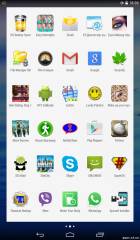

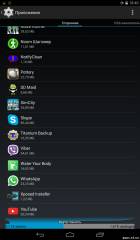

4. Прошивка (Скачать с гугл драйва) + Update_2015.02.18 + Update_2015.02.19 + Update_2015.02.20 (Скачать с сайта)
5. Инструкция в pdf формате (Скачать с сайта)
6. HtcCalibrate для калибровки сенсора экрана (Скачать с сайта)
Перед началом настоятельно рекомендуется выключить антивирус!
Шаг первый - Бэкап
Самое трудное это перед прошивкой сделать полный бэкап. (Но в принципе кому лень можно не делать, на свой страх и риск)
Итак нам понадобится:
1. MTK Droid Tools
2. Sp Flash Tool
3. Установленные драйвера
4. Включенная отладка по USB в настройках телефона
1. Запускаем MTK Droid Tools, подключаем планшет, ждем пока определиться в программе.

2. Создаем scatter-файл. Для этого жмем на кнопку с надписью "Карта блоков -> далее Создать scatter файл", после чего в папке с MTK Droid Tools создаться файл MTXXXX_Android_scatter.txt, где XXXX это модель вашего процессора.

3. Запускаем Sp Flash Tool, жмем по кнопке scatter-loading и выбираем ранее созданный нами файл, в нашем случае это MT6582_Android_scatter.txt

4. Далее переходим во вкладку Reedback и жмем add, жмем двойным щелчком по блоку, сохраняем, откроется окно Reeadback block start address. Не закрываем его! Далее открываем файл MT6582_Android_scatter.txt обычным блокнотом и находим блок partition_name: CACHE, копируем значение из поля linear_start_addr: и вставляете его во второе поле окна и жмете OK и сохраняете файл ROM_0, где вместо нуля желательно поставить другие числа.



5. Отключаем планшет от компьютера. Выключаем.
6. Нажимаем на кнопку Readback в Sp Flash Tool и сразу подключаем выключенный планшет. После подключения сразу пробежит быстро красная полоска, затем синяя, ждём завершения. займет всё это 20 (у меня заняло 15 минут), после окончания у вас создастся файл в папке с Flash Tool под названием ROM_*ваше название*


7. Далее отключите планшет от ПК, закройте SP Flash Tool, включите его(планшет) и подключите обратно, отладка по USB должна быть включена. Запустите MTK Droid Tools и дождитесь пока планшет определится в программе.
8. Перейдите во вкладку root, backup, recovery и нажмите на кнопку с надписью "Сделать бэкап из ROM_ флэштула", в проводнике выберите файл ROM_*ваше название*, который находится в папке с SP Flash Tool и откройте.
Дождитесь пока пробегут полоски в MTK Droid Tools, далее программа вам предложит сделать CWM recovery - отказываемся. Дожидаетесь копирования.
После всего проделанного находите готовый бэкап в папке MtkDroidTools/backups

9. Откройте только что сделанный бэкап и файл с рекавери factory_NONmodified_recovery.img переименуйте в recovery.img, тогда SP Flash Tool его будет подгружать автоматически и вам не придется указывать путь.
1. Открываем MTk Droid Tools
2. Нажимаем кнопку IMEI/NVRAM
3. Нажимаем backup
4. Все готово. Помните, что у каждого IMEI свои, и делиться ими нету смысла
Шаг второй - Прошивка
Выключаем планшет и подключаем его к компьютеру.
Включаем планшет и заходим в настройки смартфона в пункт меню "безопасность" и ставим галку на "Неизвестные источники".
Заходим в настройки смартфона в пункт меню "о телефоне" и многократно тапаем на "номер сборки" и как увидите внизу надпись "вы стали разработчиком" заходим в настройки планшета в новый активированный пункт меню "для разработчиков" (над меню "о телефоне"), там ставите галку на "отладка по USB".
Далее делаем всё по инструкции(тоже самое что и в dpf):
Шаг 1. Создайте новую папку в корневом каталоге диска С: персонального компьютера
(название папки должно быть на латинице и не должно содержать пробелов), переместите в нее
скачанный архив и распакуйте его.

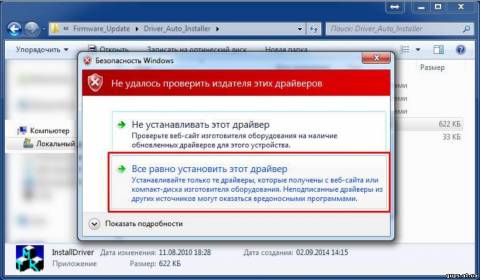
По окончании установки вы увидите следующее окно:
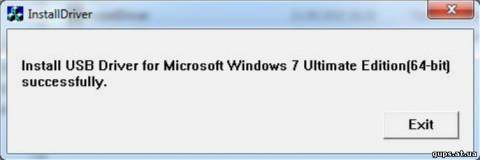
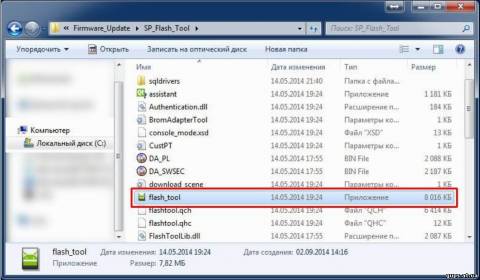
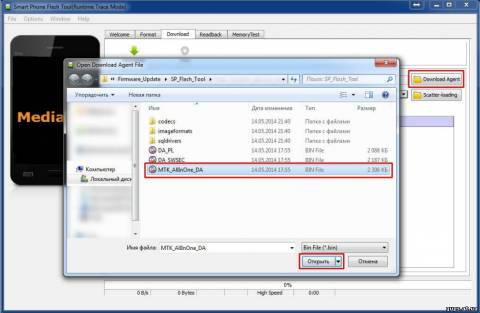
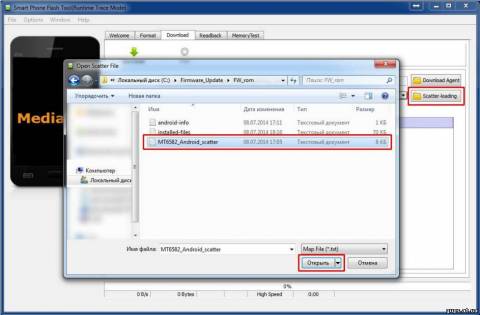
В главном окне программы отобразится информация о модулях программного
обеспечения планшетного ПК Oysters T72X 3G:
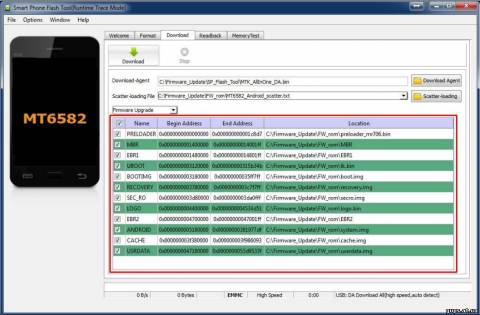
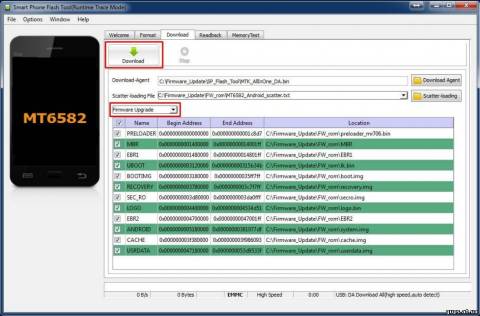

Шаг 10. После успешной загрузки программного обеспечения в устройство, в окне
отобразится следующая информация:
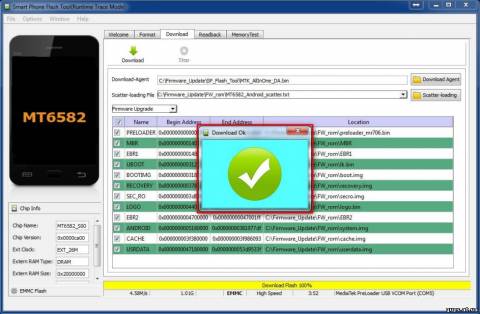
Во время процесса обновления программного обеспечения планшетный компьютер
ВЫКЛЮЧАТЬ НЕЛЬЗЯ. Это может привести к повреждению устройства.
Первая загрузка планшетного ПК после обновления программного обеспечения длится
дольше обычного, наберитесь терпения.
Дополнительные рекомендации, которые помогут завершить обновление
программного обеспечения успешно:
После установки прошивки рекомендую скачать HtcCalibrate для калибровки сенсора экрана ))
Тема на 4pda ссылка там можно найти ещё много полезной информации!
Читайте также:


